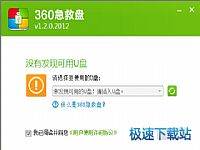360急救盘病毒查杀功能图文使用教程
时间:2021-03-15 11:15:08 作者:无名 浏览量:57
360急救盘是一个装在U盘上的系统工具箱,可以在不启动windows操作系统的情况下,对计算机中的文件和系统进行急救和修复操作。360急救盘采用的盘符排列及使用习惯与Windows一致,无需额外学习,打开就会使用!在系统感染病毒无法启动时,急救盘系统可以不受病毒的影响,强力查杀病毒并修复病毒带来的影响。即使硬盘上的操作系统已经崩溃、无法启动,急救盘系统也能帮用户拯救宝贵的数据。将360急救盘写入到U盘后,用户可以在遇到系统崩溃、无法启动等问题时,使用360急救盘转存重要数据,查杀病毒木马,修复引导启动,甚至还可以快速重装系统。 360急救盘使用的是经过360安全中心修改定制的Linux系统。
图文教程:
第一步:制作360急救盘
在360急救盘官网下载360急救盘,插入U盘并按照提示将急救盘制作到U盘上。

第二步:查询启动方式
在官网查询对应的启动按键和启动方式

360急救盘病毒查杀功能图文使用教程图2
第三步:使用U盘引导计算机启动
确定需要急救的电脑处于关机状态后,插上制作好的360急救盘
打开电脑并按住第二步查询到的启动按键,直到出现设备选择页面
使用键盘上的↑↓键选择启动项到U盘并按【Enter】(回车键)进入系统

360急救盘病毒查杀功能图文使用教程图3
第四步:开始使用
当您看到以下画面时,表示已经开始载入360急救盘系统
进入系统后您即可像使用windows一样使用360急救盘系统管理您的计算机
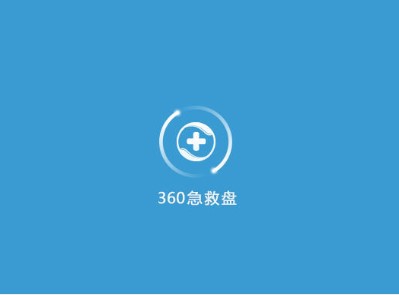
360急救盘病毒查杀功能图文使用教程图4
注意:不同计算机的引导方法各不相同,官网中启动方法仅供参考
如何使用查杀木马功能:
一、 准备工作
需要一个事先制作好360急救盘的U盘(如何制作?)
如果事先未制作过360急救盘,请准备一台可以连网的电脑并准备好一个U盘。准备好之后按制作教程制作好一个360急救U盘。制作教程
二、用U盘引导系统
在官网的启动引导页面中选择相对应的品牌就可以找到相对应的引导教程。
如果引导成功您将看到以下桌面
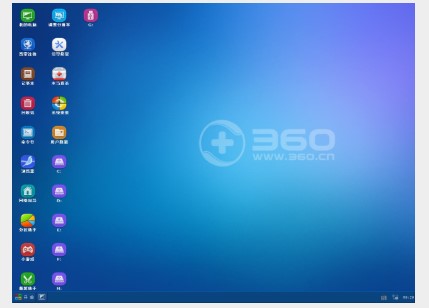
360急救盘病毒查杀功能图文使用教程图5
三、用U盘引导系统
点击桌面上的木马查杀图标出现360系统急救箱U盘版更新界面。
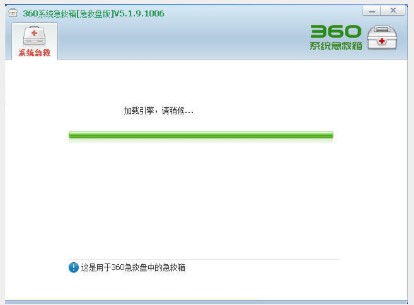
360急救盘病毒查杀功能图文使用教程图6
更新完成后可点击主界面上的“开始急救”按钮开始系统急救。
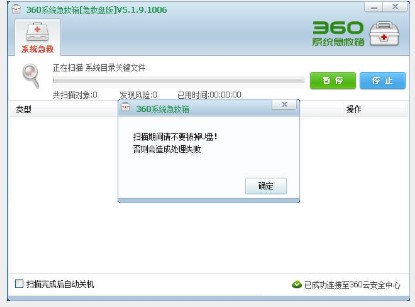
360急救盘病毒查杀功能图文使用教程图7
360急救盘 1.2.0.2012 官方版
- 软件性质:国产软件
- 授权方式:免费版
- 软件语言:简体中文
- 软件大小:2410 KB
- 下载次数:5483 次
- 更新时间:2021/3/15 2:50:28
- 运行平台:WinXP,Win7,...
- 软件描述:系统崩溃了,开不了机,但是电脑里面的重要文件怎么办?想要重装系统也要先把重要文件... [立即下载]
相关资讯
相关软件
电脑软件教程排行
- 破解qq功能和安装教程
- 怎么将网易云音乐缓存转换为MP3文件?
- 比特精灵下载BT种子BT电影教程
- 微软VC运行库合集下载安装教程
- 土豆聊天软件Potato Chat中文设置教程
- 怎么注册Potato Chat?土豆聊天注册账号教程...
- 浮云音频降噪软件对MP3降噪处理教程
- 英雄联盟官方助手登陆失败问题解决方法
- 蜜蜂剪辑添加视频特效教程
- 比特彗星下载BT种子电影教程
最新电脑软件教程
- 壁虎数据恢复安装使用说明
- 暴风激活(暴风win10激活工具)使用技巧
- qq旋风安装教程和功能特色介绍
- 百度音乐下载器使用方法
- mp3Tag使用教程和功能特色介绍
- wps的excel表格快速填充序列方法
- photoshopcs4下载使用方法介绍
- 百度影音安装教程介绍
- pdf看图安装使用方法
- 暴风影音安装教程介绍
软件教程分类
更多常用电脑软件
更多同类软件专题